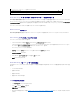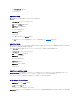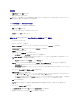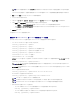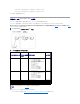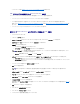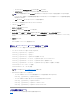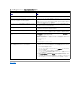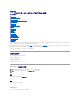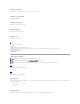Users Guide
Active Directory ユーザーとコンピュータスナップインへの Dell 拡張のインストール
Active Directory でスキーマを拡張する場合は、RAC(CMC)デバイス、ユーザーとユーザーグループ、RAC 関連、RAC 特権などを管理できるように、Active Directory ユーザーとコンピュータス
ナップインも拡張する必要があります。
『Dell Systems Management Tools and Documentation DVD』を使ってシステム管理ソフトウェアをインストールする場合、インストール手順中に Active Directory ユーザーとコンピュ
ータ スナップインのデル拡張 を選択するとスナップインを拡張できます。システム管理ソフトウェアのインストールの手順については、『Dell OpenManage ソフトウェアクイックインストールガイド』
を参照してください。
Active Directory ユーザーとコンピュータスナップインの詳細については、Microsoft のマニュアルを参照してください。
Administrator Pack のインストール
Active Directory CMC オブジェクトを管理している各システムに、Administrator Pack をインストールする必要があります。Administrator Pack をインストールしないと、コンテナ内の Dell
RAC オブジェクトを表示できません。
Active Directory ユーザーとコンピュータスナップインの開始
Active Directory ユーザーとコンピュータスナップインを開くには
1. ドメインコントローラにログインしている場合は、スタート®Active Directory ユーザーとコンピュータ の順にクリックします。
ドメインコントローラにログインしていない場合は、適切な Microsoft Administrator Pack がローカルシステムにインストールされている必要があります。この Administrator Pack をイン
ストールするには、スタート® ファイル名 を指定して実行 の順にクリックし、MMC と入力して <Enter> を押します。
Microsoft Management Console (MMC) が表示されます。
2. コンソール 1 ウィンドウで、ファイル (または Windows 2000 を実行しているシステムではコンソール) をクリックします。
3. スナップインの追加と削除 をクリックします。
4. Active Directory ユーザーとコンピュータ スナップインを選択し、追加 をクリックします。
5. 閉じる をクリックして OK をクリックします。
Active Directory への CMC ユーザーと特権の追加
Dell の拡張 Active Directory ユーザーとコンピュータスナップインを使用して、RAC、関連、および特権オブジェクトを作成すると、CMC のユーザーと特権を追加できます。各オブジェクトタイプを追
加するには
1. RAC デバイスオブジェクトの作成
2. 権限オブジェクトの作成
3. 関連オブジェクトの作成
4. 関連オブジェクトへのオブジェクトの追加
RAC デバイスオブジェクトの作成
1. MMC コンソールルート ウィンドウでコンテナを右クリックします。
2. Select 新規® Dell RAC オブジェクト を選択します。
新規オブジェクト ウィンドウが表示されます。
3. 新しいオブジェクトの名前を入力します。この名前は、拡張スキーマ Active Directory とウェブインタフェースを使用した CMC の設定 のステップ 8a で入力する CMC 名と同一でなければ
なりません。
OID:1.2.840.113556.1.8000.1280.1.6.2.1 整数(LDAPTYPE_INTEGER)
属性:dellPermissionsMask2
OID:1.2.840.113556.1.8000.1280.1.6.2.2 整数(LDAPTYPE_INTEGER)